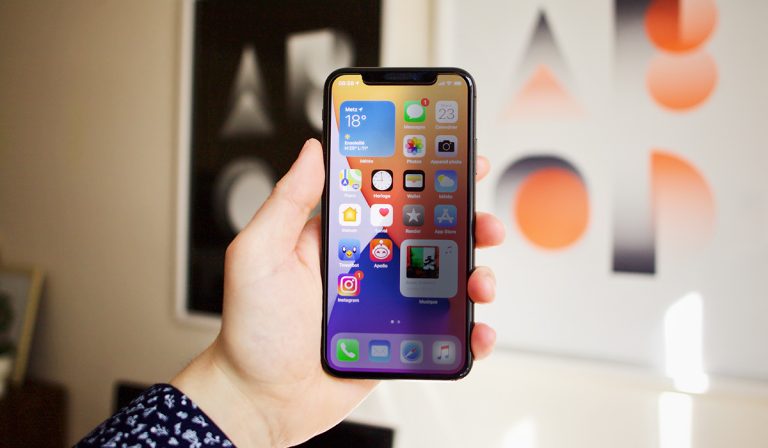Как разблокировать iPhone с помощью блокировки активации iCloud
Если вы читаете эту статью, мой друг … у вас проблемы. Но не волнуйтесь, еще не все потеряно, и мы, вероятно, сможем это исправить.
Если вы начали настраивать свой iPhone и достигли одного из этих двух экранов и больше не знаете, как продолжить. Вы находитесь в нужном месте. Давайте исправим!

Блокировка активации: Этот iPhone был потерян и стерт. Введите Apple ID и пароль, которые использовались для настройки этого iPhone.
Хорошо:
Активировать Iphone: Этот iPhone связан с Apple ID (J******@icloud.com). Войдите в систему с Apple ID, который вы использовали для настройки этого iPhone.
Что такое блокировка активации
После покупки iPhone почти по умолчанию вы настраиваете Apple ID, чтобы иметь возможность загружать приложения из App Store, а также использовать другие службы Apple, такие как iCloud.
Вы также можете не настраивать свой iPhone с Apple ID, но это не имеет особого смысла, потому что большинству сервисов он понадобится. То есть избежать этого момента возможно.
Искать на моем Iphone Это одна из функций iCloud, включающая блокировку активации. Эта функция безопасности защищает ваш iPhone, iPad, iPod touch или Apple Watch, чтобы никто не мог использовать их в случае потери или кражи. В Блокировка активации Он будет активирован автоматически, когда вы активируете «Найти iPhone».
Зачем нужно снимать блокировку iCloud на iPhone?
Многие пользователи, такие как я, быстро создали Apple ID, не обращая особого внимания на настройку нового iPhone. Кроме того, некоторые из нас не сохранили пароль и не разработали никаких методов его восстановления в случае, если они не помнят его.
Даже многие другие не знают, что такое Apple ID, или что их iPhone настроен с ним, или для чего он нужен.
У других есть купил подержанный айфон и предыдущий владелец не удосужился отключите его от своей учетной записи iCloud. Или, может быть, они продали вам телефон, который был украден или потерян.
В любом случае и по любой причине, когда мы перезагружаем iPhone, чтобы начать его использовать, во всех предыдущих случаях мы достигаем той же точки, где больше не можем продвигаться:
Блокировка активации или блокировка Icloud
Activation Lock – это страховка для вашего iPhone. Независимо от того, был ли телефон сброшен или удален, никто не сможет повторно активировать его без Apple ID и пароля, то есть без вашего согласия.
Как работает блокировка или блокировка активации iCloud
Как только вы активируете «Найди мой iPhone» на своем iPhone или любом другом устройстве Apple, Apple ID надежно хранится на серверах активации Apple. связан с вашим устройством.
С этого момента без этих учетных данных будет невозможно отключить эту функцию и, следовательно, разблокировать устройство.
Важно повторить, что Блокировка активации Он активируется автоматически при настройке Find My iPhone..
В дополнение к блокировке активации есть также потерянный режим. Это блокирует экран вашего iPhone с помощью пароля, а также позволяет нам настроить сообщение, в котором вы также можете указать номер телефона, чтобы человек, который его нашел, мог легко вернуть его вам.
Если вы попали в эту статью по второй причине, знайте, что этот iPhone не был продан законным образом, и у вас могут возникнуть проблемы. Это яиндикатор потерянного или украденного iPhone и законный владелец этого iPhone активировал его из Интернета iCloud.
Без лишних слов, мы собираемся подробно описать инструкции, чтобы иметь возможность отключить блокировку активации или блокировку icloud, так что вы можете продолжать наслаждаться своим iPhone и не останавливаться на дорогом пресс-папье с изображением яблока.
Случай 1: вы забыли свой Apple ID
Apple ID имеет формат электронной почты и представляет собой учетную запись, с которой вы входите в службы Apple: App Store, iTunes, iCloud …
Если вы не знаете свой Apple ID и это не подержанный iPhone, его будет легко вернуть. Надеюсь, в сообщении о блокировке активации будет предложена учетная запись электронной почты. По крайней мере, вы увидите поставщика услуг электронной почты (gmail.com, hotmail.com, yandex.ru, icloud.com, …) и первый символ учетной записи электронной почты.
С его помощью вы можете перейти к рассматриваемой службе электронной почты, если у вас их несколько, и найти приветственное сообщение, полученное после создания учетной записи Apple, чтобы подтвердить, что это учетная запись. С этой информацией вы можете перейти к следующему делу.

Случай 2: Вы забыли свой пароль Apple ID.
На этом этапе уже можно сказать, что мы почти решили проблему. Первое, что нужно сделать, это попытаться войти в свою учетную запись электронной почты (не в свой идентификатор Apple), потому что они, вероятно, отправят нам ссылку для сброса пароля Apple ID для этой учетной записи.
Как только у нас будет доступ к этой учетной записи, мы попытаемся сбросить пароль. со страницы учетной записи Apple ID. Я оставляю ссылку, по которой нужно запросить изменение пароль.
https://appleid.apple.com/#!&page=signin
Чтобы получить более подробную информацию о том, как его восстановить, вы можете щелкнуть ссылку, которая гласит: Забыли свой Apple ID или пароль?
Случай 3: вы не можете узнать Apple ID, потому что это подержанный iPhone
На этом этапе мы можем почувствовать, что у нас проблемы. Хотя, если вы не против потратить немного денег, есть сервисы, которые вам помогут снять блокировку Icloud за небольшую плату. Лучше это, чем иметь бесполезный iPhone. Но оставим это в последнем разделе.

Если вы еще не приобрели iPhone, у вас есть время убедитесь, что ваш iPhone не связан ни с одной учетной записью. Если при включении вы видите какой-либо из экранов, представленных на изображении в начале статьи, вам необходимо, чтобы владелец отвязал его.
Если вы видите экран для ввода ПИН-кода, у iPhone есть информация о текущем владельце, поэтому попросите его разблокировать его и проверить, что они вышли из iCloud.
И если вы решите сохранить его, попросите его ввести свой Apple ID и пароль на экране Блокировка активации а также удалить устройство из своей учетной записи. Если нет, то при следующем сбросе настроек вы будете в том же состоянии.
Самый безопасный вариант – зайти в Настройки, войти в первый раздел, где находятся текущие данные учетной записи (имя пользователя), а затем прокрутить здесь и выйти из системы.
Затем вернитесь в «Настройки»> «Основные»> «Сброс»> «Удалить содержимое и настройки», введите Apple ID и соответствующий пароль и нажмите «ОК».